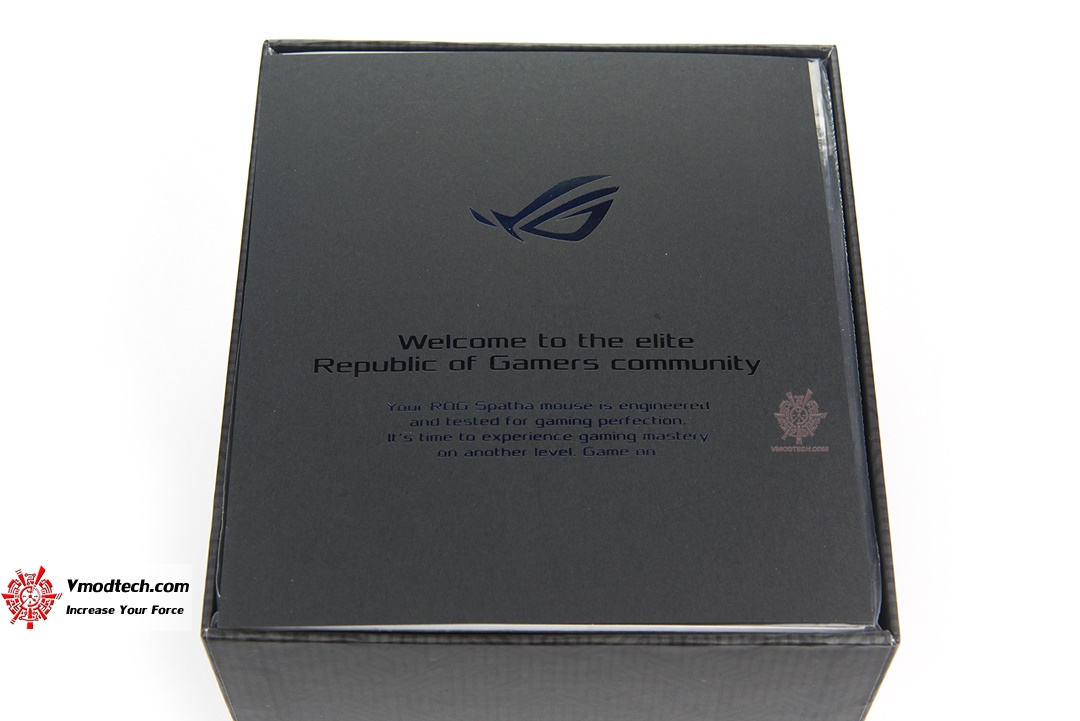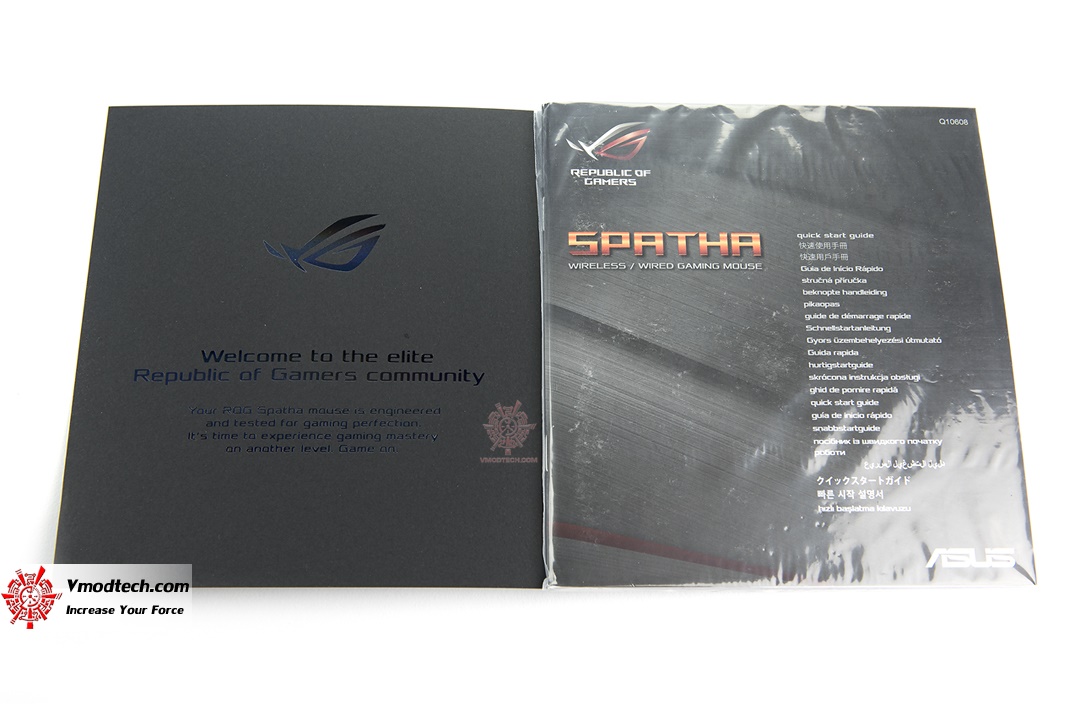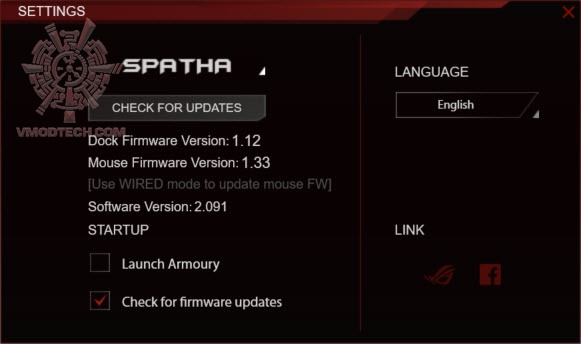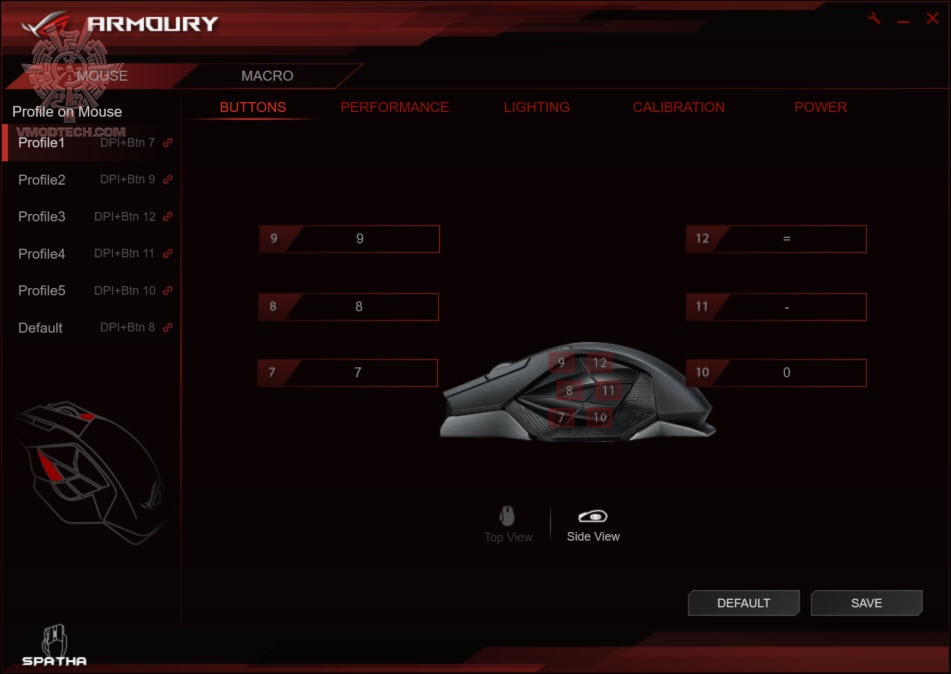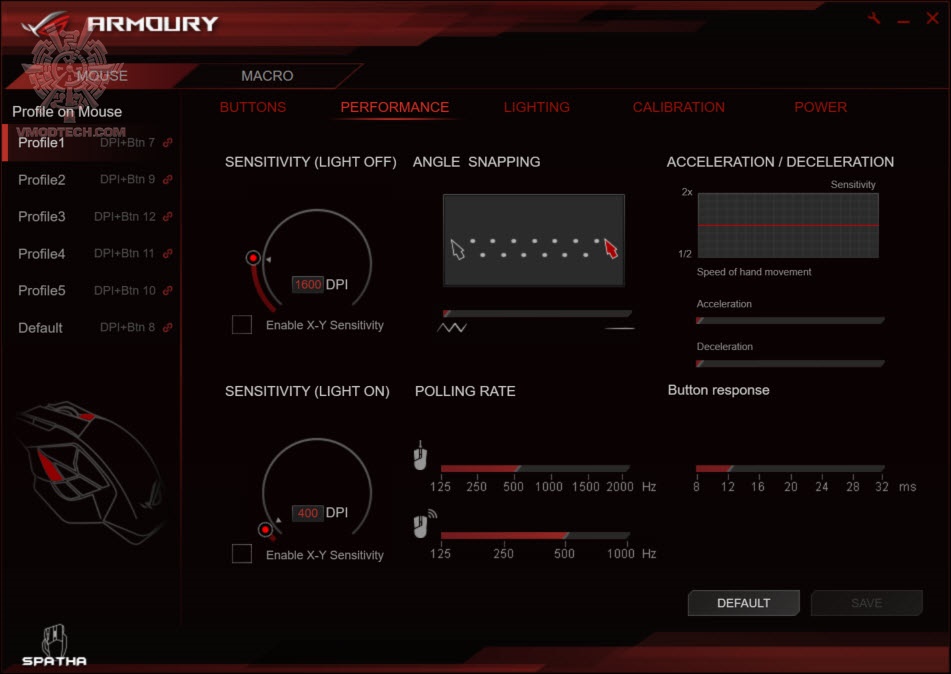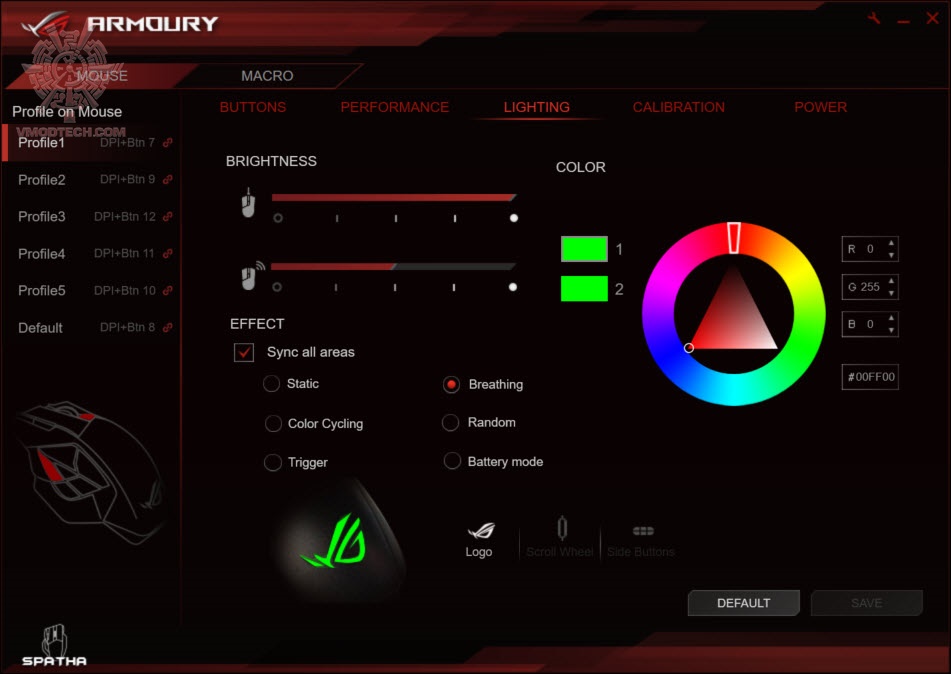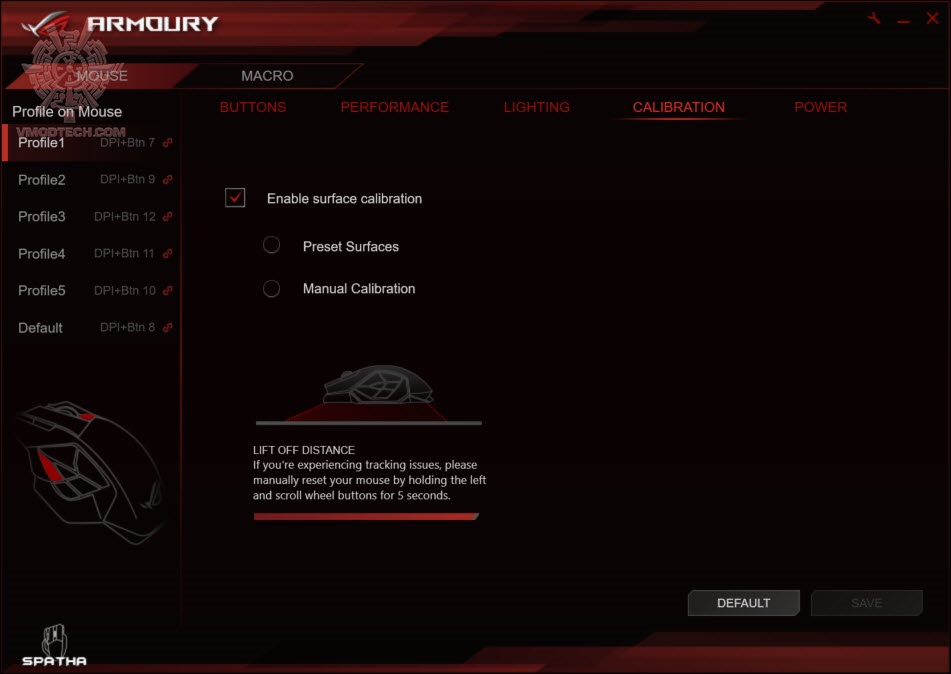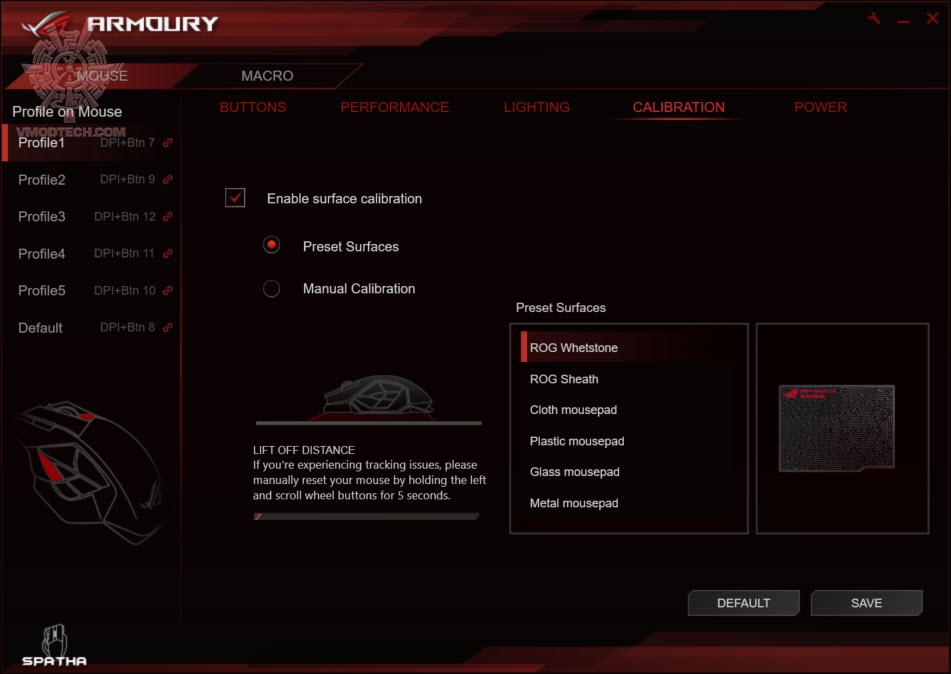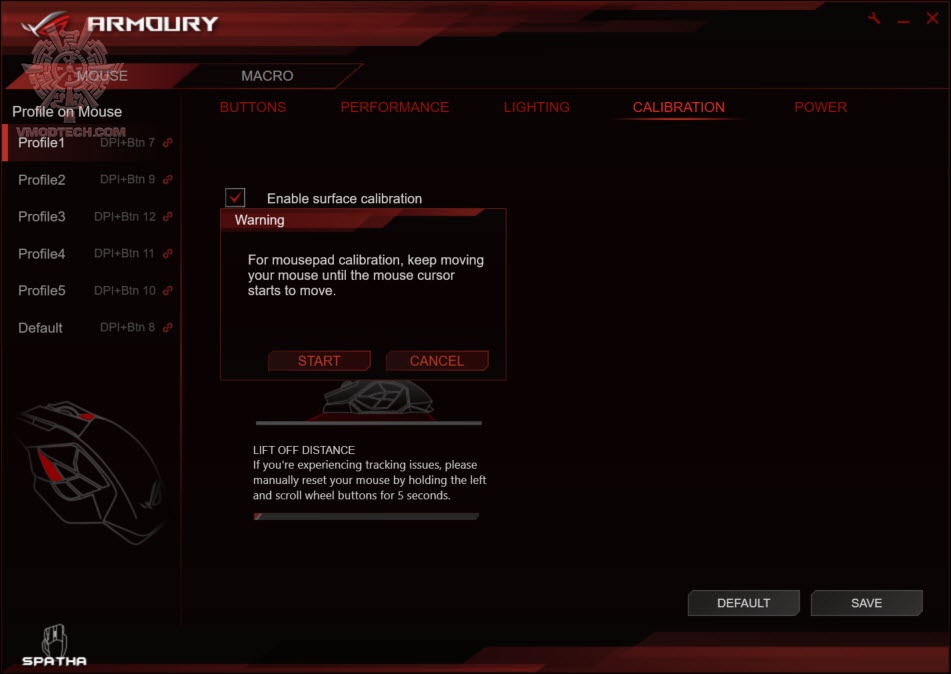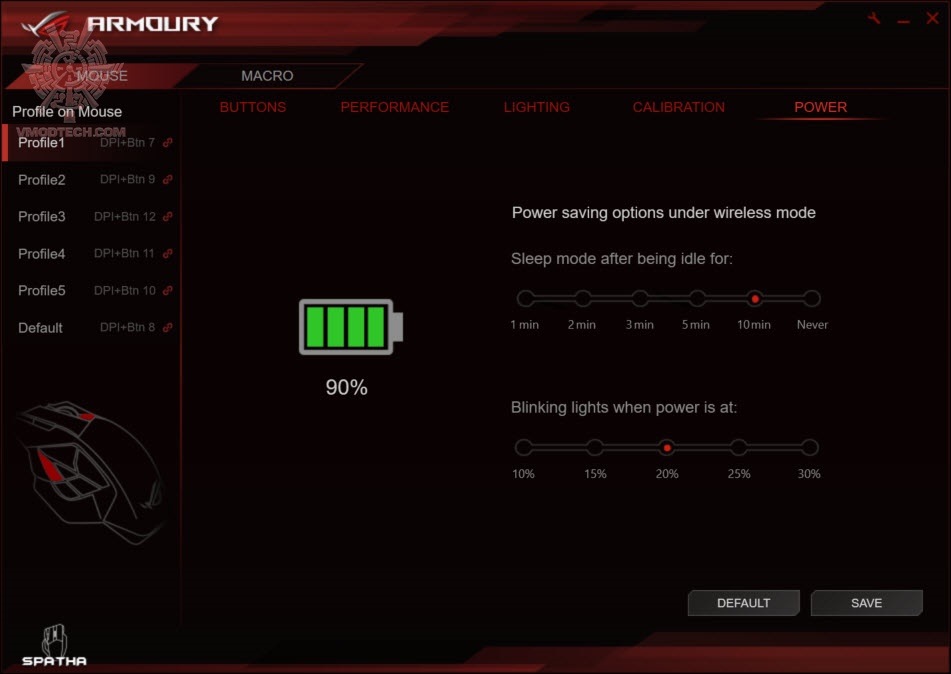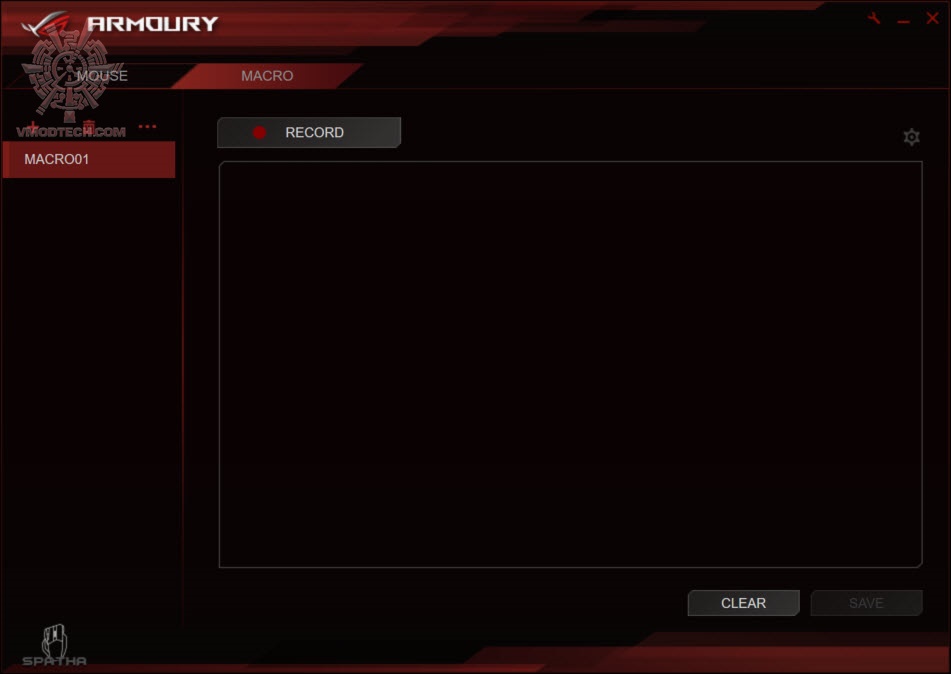ASUS ROG SPATHA Gaming Mouse Review
| Share | Tweet |
สวัสดีครับ มากันอีกแล้วครับสำหรับเกมส์มิ่งเมาส์ตัวใหม่ รุ่นใหม่ล่าสุดจาก ASUS ROG ก่อนหน้านี้นั้น ASUS ได้ปล่อยเกมส์มิ่งเมาส์ออกมาสองรุ่นแล้วนะครับคือ Sica และ Gladius ซึ่งก็เป็นเมาส์ระดับเริ่มต้นและระดับกลาง มาวันนี้ครับ ASUS ภูมิใจนำเสนอเกมส์มิ่งเมาส์เรือธงนามว่า ASUS ROG SPATHA ครับ ROG Spatha นั้นเป็นเมาส์ที่ออกแบบใหม่หมดด้วยรูปทรงที่กระชับและสำหรับคนถนัดขวา เซนเซอร์นั้นเป็นเลเซอร์ที่มีความละเอียดที่ 8200dpi มีชุดปุ่มควบคุมคำสั่งมากมายถึง 12 ปุ่มที่ออกแบบมาช่วยให้คอเกมส์ MMO นั้นสามารถใช้สกิลต่างๆได้อย่างคล่องแคล่ว นอกเหนือจากนั้นปุ่มกดก็ยังเลือกใช้สวิทซ์อย่างดีจาก Omron ที่มีชื่อเรื่องความแม่นยำและทนทานเป็นที่สุด และทีเด็ดก็คือแสงสีบนตัวเมาส์นั้นสามารถปรับแต่งได้สามโซนและหลากสีครอบคลุมขอบเขต RGB ทั้งหมด เรามาชมรายละเอียดกันเลยครับ
.
.
PACKAGE Appearance
กล่องบรรจุตัว ROG SPATHA นั้นได้รับการออกแบบมาให้สวยงามแลดูเป็นของพรีเมียมมากๆ ด้านหน้าและด้านหลังนั้นมีรายละเอียดของตัวเมาส์แสดงไว้อย่างชัดเจนครับ
เมื่อเปิดกล่องออกมาก็จะเห็นใบปิดกล่องเท่ห์สุดๆหนึ่งใบและก็จะมีคู่มื่อแผ่นพับอีกหนึ่งชุด
บรรดาสายและอุปกรณ์อื่นๆก็จะอยู่ในห่อด้านบน
บรรดาอุปกรณ์ที่มากับชุดนะครับ
- สาย usb ถัก สำหรับเชื่อมต่อเมาส์ ROG SPATHA กับพอร์ท USB เพื่อใช้งานแบบ Wired
- สายชาร์จสำหรับเสียบเข้ากับแท่นชาร์จ
- แท่นชาร์จ และขาตั้ง
- สติ๊กเกอร์ ROG สองชิ้น
- สวิทซ์ Omron สองตัว
ตัวแท่นชาร์จครับหรือมีชื่อเรียกว่า magnetic charging station ด้านหน้าและด้านหลังนั้นจะมีโคลงสร้างที่ทำมาจากพลาสติกเนื้อดีและแข็งแรง ภายใต้ตรา ROG นั้นจะมีแผ่นแม่เหล็กอยู่เพื่อช่วยให้ตัวเมาส์สามารถดูดติดในขณะทำการชาร์จได้อย่างง่ายดาย
ด้านหลังก็จะมีรายละเอียดอย่างที่เห็นในรูป ตัวชาร์จนี้ทำหน้าที่ชาร์จและแพร์กับตัวเมาส์เพื่อเชื่อมต่อในแบบไร้สาย สาย USB นั้นจะต้องเสียบให้กำลังไฟด้านหลังของแท่นนี้เอง
มาถึงตัวเมาส์บ้างครับ วัสดุที่นำมาใช้ขึ้นรูปนั้นเป็นพลาสติกเกรดดีมากครับ ความหนาแน่นเยอะ เคาะแล้วไม่ป๋องแป๋งแต่อย่างใด จากมุมนี้จะเห็นปุ่มอยู่ที่ด้านบนคือคลิ๊กซ้าย/ขวา ปุ่มปรับเดินหน้าถอยหลัง สกอลล์วีล
ด้านข้างบริเวณนิ้วโป้งขวาจะเป็นชุดปุ่ม Tactile จำนวนหกปุ่มที่สามารถโปรแกรมได้ ด้านท้ายเมาส์จะเป็นโลโก้ ROG ที่เมื่อเสียบไฟเลี้ยงแล้วจะเรืองแสงครับ
ด้านขวามือของเมาส์ไม่มีอะไรจะมีก็เฉพาะเทกเจอร์และลวดลายที่ออกแบบมาให้กระชับมือสุดๆ
มุมมองจากด้านหน้าครับ ตรงกลางเลยจะเป็นช่องสำหรับเสียบสายถัก USB เพื่อให้เมาส์ทำงานแบบสายปกติครับ
ด้านใต้ของตัวเมาส์นั้นจะประกอบไปด้วยโลหะเบา แมกนีเซียมอัลลอย เป็นส่วนใหญ่ครับ ปุ่มเปิด/ปิด power และปุ่ม Pair จะอยู่ข้างๆเซนเซอร์
Software and Adjustment
ตัว Software นั้นสามารถดาวน์โหลดได้จากหน้าเว็บไซด์ของ ASUS เองครับ สำหรับวันนี้ก็ใช้เป็นตัวล่าสุดที่ทีมงาน ASUS ส่งให้เลย
.
Software ควบคุมมีชื่อว่า Armoury ไม่แน่ใจว่าอ่านเป็นภาษาไทยว่ายังไงนะครับ เมื่อทำการติดตั้งแล้วรีสตาร์ทซักทีนึงครับ หลังจากนั้นก่อนเข้าโปรแกรมจะมีการตรวจสอบ Firmware ทุกครั้งครับ (สามารถปิด Auto check ได้นะครับ) เมื่อมี FW พร้อมให้ดาวน์โหลด เราก็แค่เสียบสาย USB ตรงเข้าไปที่ตัวเมาส์ครับเพื่อทำการอัดเดท
.
ในส่วนของเมนูแรกนี้จะเป็นการปรับแต่งปุ่มหลักทั้งหมดครับ เราสามารถเลือกว่าให้เมนูแสดงมุมมองด้านบนหรือด้านข้างก็ได้ครับจะได้สะดวก
หน้าเมนูนี้จะเป็นการปรับแต่งด้านประสิทธิภาพของตัวเมาส์ครับ ตัวเมาส์นั้นสามารถบันทึก dpi ได้สองระดับและจะสามารถเลือกได้จากปุ่มบริเวณสกอลล์ด้านบน สะดวกสบายมากเมื่อเราสลับปืนจากปืนกลมาเป็นสไน และการควบคุม dpi นั้นก็สามารถแยกบังคับแกน x กับ y ได้อย่างอิสระด้วย ที่พิเศษก็คือจะมีฟังก์ชั่น Angle snapping เพื่อช่วยปรับแต่งการเคลื่อนที่ของเคอร์เซอร์ให้ถูกต้องที่สุดครับ
เมนูการปรับแต่งสีสรร ตรงจุดนี้นี่สบายๆเลย สามารถปรับแต่งความสว่าง ปรับเอฟเฟกการกระพริบซึ่งสามารถเลือกได้ว่าจะให้สว่างค้างไว้ หรือสลับสีหรือว่ากระพริบเมื่อมีการกดปุ่ม กระพริบช้าๆเหมือนลมหายใจ สุ่มสีหรือว่าจะให้แสดงสีตามปริมาณแบตเตอรี่ในตัวเมาส์ที่คงเหลืออยู่ก็ได้ โดยขอบเขตของสีนั้นก็สามารถปรับแต่งได้ครบ RGB 256×256x256 เฉดเลย
ในส่วนการคาลิเบรทตัวเซนเซอร์กับเมาส์แมท ตรงนี้เข้าใจว่าคนใช้เมาส์เกมส์มิ่งนั้นก็ต้องมีเมาส์แมทใช้งานกันทุกคน ซึ่งพื้นผิวของเมาส์แมทนั้นก็จะต่างกันออกไป และเพื่อให้การทำงานของเซนเซอร์บนตัว ASUS ROG SPATHA ทำงานได้อย่างสมบูรณ์แบบ โดยในซ๊อฟแวร์นั้นจะมีโพรไฟล์พื้นฐานมาให้เล็กน้อย แต่หากจะให้ดีเราควรจะทำการคาลิเบรทให้เหมาะกับเมาส์แมทของเราเองจะดีกว่า
วิธีการก็ไม่อยากครับ คลิก Enable surface calibration แล้วกด Start หลังจากนั้นก็ทำการยกตัวเมาส์ขึ้นลงจากพื้นโต๊ะสองสามครั้ง เท่านี้เองครับ
เมนูนี้จะเป็นการแสดงลักษณะของไฟแสดงผลแบตเตอรี่ และสามารถตั้งให้ตัวเมาส์ปิดการทำงานเพื่อประหยัดแบตก็ได้ด้วย
การใช้งาน macro ก็ไม่ยากเย็นอะไร
เมื่อเสียบใช้งานกับแท่นชาร์จ ไฟแสดงผลด้านล่างที่เห็นเป็นสีเขียวในขณะนี้นั้นจะสามารถแสดงได้ทั้งหมดสามสีครับคือสีเขียวอย่างที่เห็นแสดงถึงสถานะแบตเตอรี่เต็ม สีส้มแสดงถึงปริมาณเหลือครึ่งเดียว และถ้าเป็นสีแดงนั้นจะหมายถึงแบตใกล้จะหมดเต็มที่
สีสรรสวยงามของทั้งสามโซนครับ
Conclusion
จากที่ทดลองเล่นดูอยู่สองวัน ASUS ROG SPATHA นั้นมีประสิทธิภาพดีมากครับ ตัวถังนั้นให้ความรู้สึกแน่นหนามีราคาทีเดียว ปุ่มต่างๆนั้นมีความแน่น เซนเซอร์และการเคลื่อนที่คมและแม่นยำมาก การเชื่อมต่อแบบไร้สายไม่ได้ทำให้รู้สึกถึงอาการหน่วงแต่อย่างใด นิดเดียวครับคือตัวถังของเมาส์นั้นค่อนข้างจะใหญ่กว่ามือผมผู้ทดสอบไปเล็กน้อย แต่ด้วยการออกแบบที่ทำให้กระชับนั้นก็พอจะทำให้ฟีลลิ่งในการใช้งานยังดีอยู่
.
ในเรื่องของการปรับแต่งซ๊อฟแวร์นั้นก็สะดวกสบายและเยอะมาก คือสามารถจูนให้เหมาะกับความต้องการของผู้ใช้งานแต่ละคนได้อย่างเหมาะสมสุดๆ ทั้งนี้ยังไม่รวมถึงความใส่ใจที่แม้ว่าจะเลือกใช้สวิทซ์ขวาซ้ายเป็นของดีมาแล้วก็ตาม ASUS ก็ยังแนบสวิทซ์แบบเดียวกันซึ่งก็คือ Omron มาให้อีกสองอันไว้เป็นสแปร์อีกด้วย แบบนี้ใช้กันยาวๆเลยครับ สรุปตรงนี้ว่า ASUS ROG SPATHA นั้นเป็นเมาส์เกมส์มิ่งเกรดสูง dpi สูงรองรับการต่อเชื่อมจอหลายๆจอได้ไม่ต้องยกสะบัดเมาส์หลายๆครั้ง วัสดุเป็นของดี อุปกรณ์ภายในเกรดสุดๆ ซ๊อฟแวร์ปรับแต่งได้หลากหลาย สีสรรสวยงามครอบคลุมขอบเขต RGB และที่สำคัญ มันเหมาะกับ ROG’s World สุดๆ ไม่ซื้อทนไหวหรือเปล่าครับแบบนี้…
.
.
..
..
ขอบคุณที่ติดตาม
chane
.
Special Thanks.
ASUS
 EN
EN